
Proxy poslužitelj obično treba korisnicima da dobiju anonimnost i promijeni svoju pravu IP adresu. Svi oni koji koriste yandex.browser mogu lako instalirati proxy i nastaviti raditi na internetu već pod drugim podacima. A ako supstitucija podataka nije česta, onda možete zaboraviti lacarocom kako isključiti konfigurirani proxy.
Načini za onemogućavanje proxyja
Ovisno o tome kako je proxy uključen, način da ga isključit će biti uključen. Ako je početna IP adresa propisana u sustavu Windows, mrežne postavke će se promijeniti. U slučaju kada je proxy aktiviran kroz postavljeno proširenje, bit će potrebno onemogućiti ili izbrisati. Uključen turbo mod je također proxy na neki način, a treba ga isključiti kako ne bi doživjeli moguće neugodnosti pri radu na mreži.Postavke preglednika
Ako je proxy uključen kroz preglednik ili putem sustava Windows, onda se može isključiti na isti način.
- Pritisnite gumb MENU i odaberite Postavke.
- Na dnu stranice kliknite na gumb "Prikaži napredne postavke".
- Pronađite blok "Network" i kliknite na gumb "Promjena proxy poslužitelja postavke".
- Prozor s Windows sučeljem - Yandex.browser, kao i mnogi drugi, koristi proxy postavke iz operativnog sustava. Kliknite gumb "Network Setup".
- U prozoru koji se otvara, uklonite potvrdni okvir s parametra "Koristi proxy poslužitelj" i kliknite na U redu.
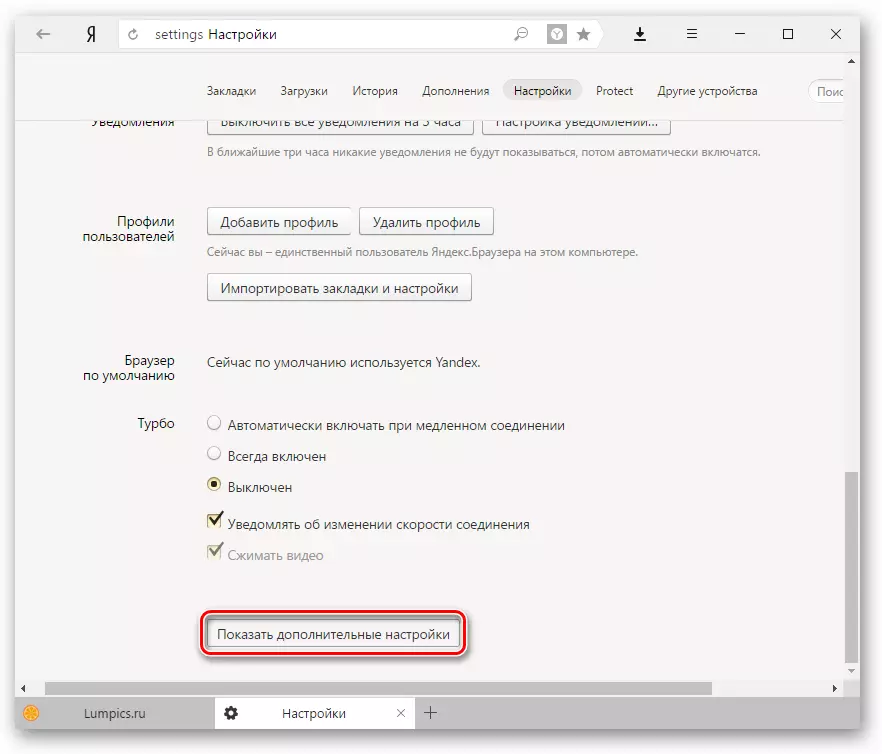
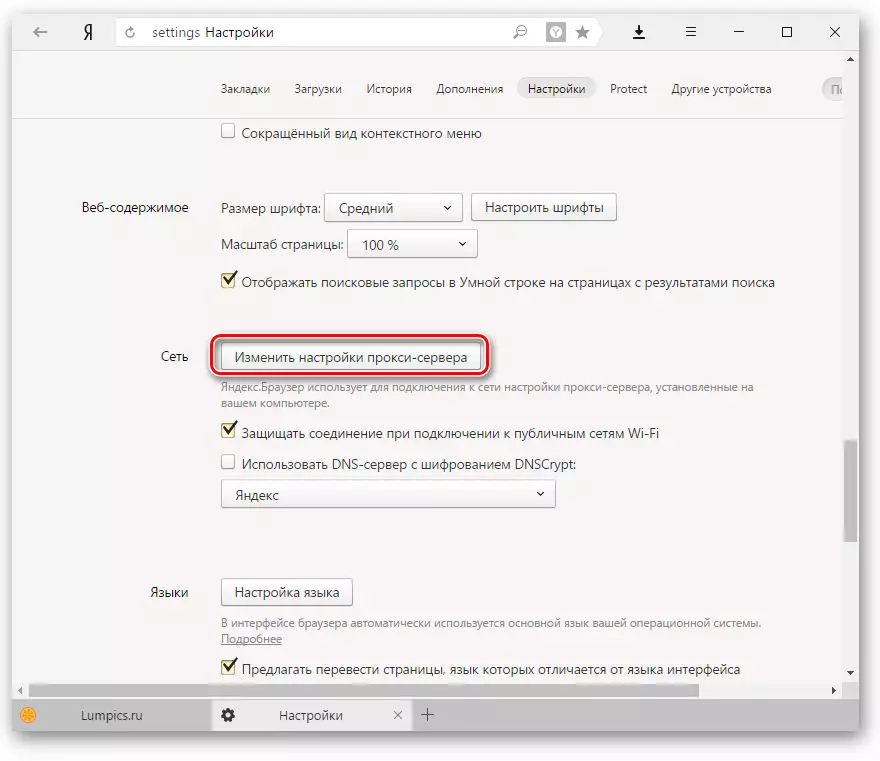
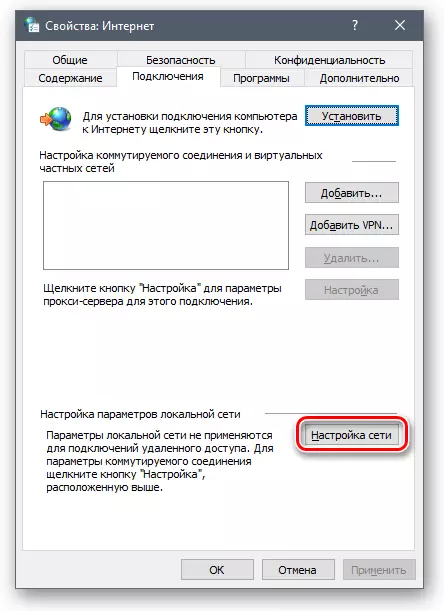
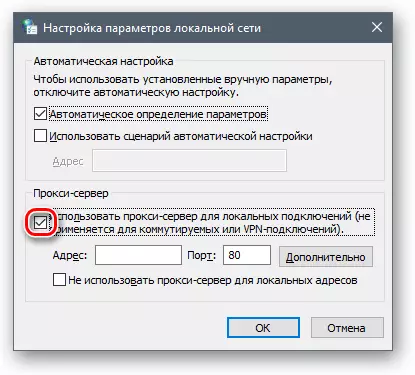
Nakon toga, proxy poslužitelj će prestati raditi, a vi ćete ponovno koristiti pravi IP. Ako više ne želite koristiti postav adrese, najprije izbrišite podatke, a zatim uklonite potvrdni okvir.
Onemogući proširenja
Često korisnici postavljaju anonimikere proširenja. Ako postoje poteškoće s isključenjem, na primjer, nemoguće je pronaći gumb izvan produženja ili anoniman ikona na sve na ploči preglednika, a zatim ga možete onemogućiti kroz postavke.
- Pritisnite gumb MENU i odaberite Postavke.
- Prikazat će se blok "Proxy poslužitelj" koji se koristi za to. Kliknite na gumb "Disable Extension".
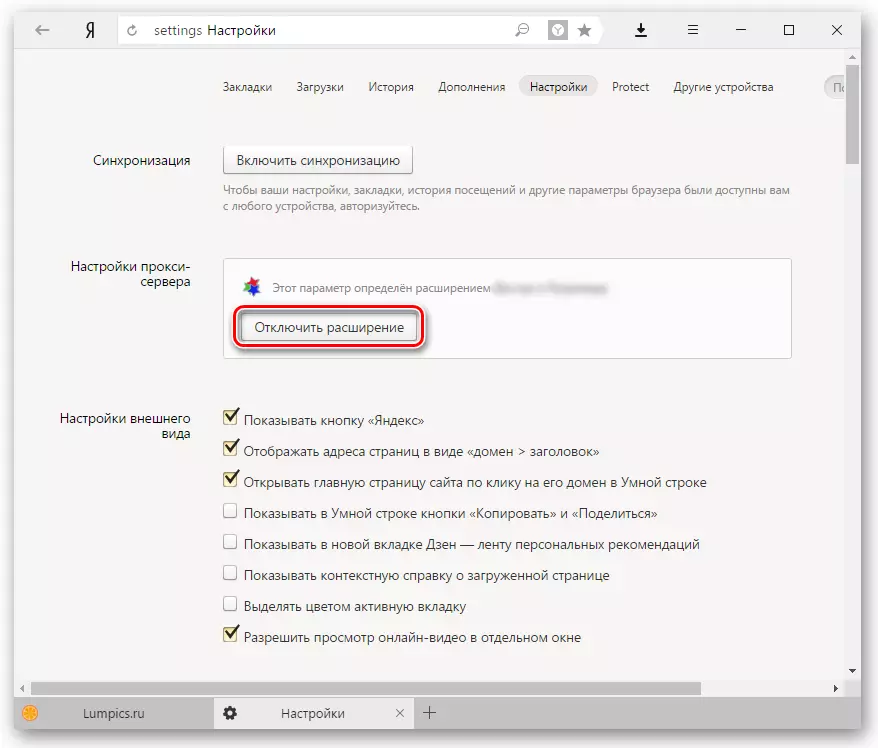
Zanimljivo je: Kako upravljati proširenjima u Yandex.browser
Imajte na umu da se ova jedinica pojavljuje samo kada postoji omogućena VPN ekspanzija. Sam gumb ne onemogućuje nepropusni priključak, već i rad cijelog dodavanja! Da biste ga ponovno aktivirali, morate unijeti izbornik> Add-ons i uključiti prethodno isključeno proširenje.
Isključivanje turbo
Već smo rekli kako ovaj način rada radi u Yandex.browser.
Čitaj više: Što je turbo mod u yandex.browser
Ako je kratko, ona također može raditi kao VPN, budući da se stiskanje stranica događa na poslužiteljima trećih strana koje pruža Yandex. U tom slučaju korisnik je ugradio turbo mod, nesvjestan postaje korisnik proxyja. Naravno, ova opcija ne radi kao proširenja anonimizera, ali ponekad također može pokvariti rad na mreži.
Onemogući ovaj način je vrlo jednostavan - Kliknite na izbornik i odaberite "Isključi turbo":
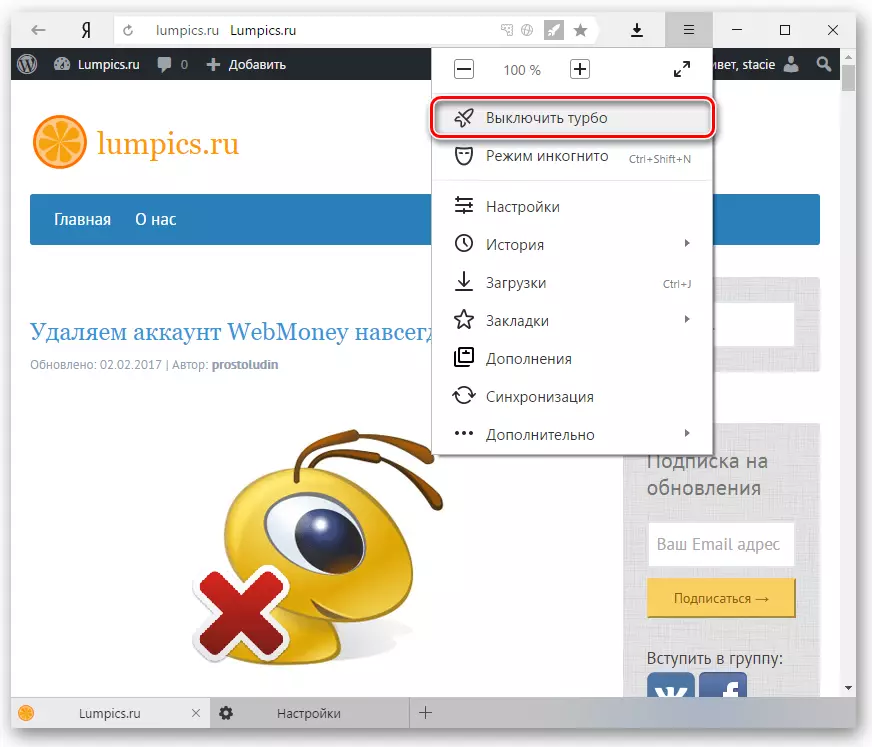
Ako se turbo automatski aktivira, čim se brzina internetske veze padne, promijenite ovu stavku u postavke preglednika.
- Kliknite gumb MENU i odaberite "Postavke".
- U bloku "Turbo" odaberite opciju "Off".

Pogledali smo sve onemogućavanje proxy mogućnosti u Yandex.browser. Sada možete jednostavno uključiti / onemogućiti ga kada stvarno treba.
